
简介
这个模型项目是根据艺术家JavierBurgos的概念绘画作品制作的。我看到这幅绘画作品的时候就很受启发,想要尝试制作3D效果。制作这个作品对我来说是一个很大的挑战,因为我不习惯使用夸张的比例和富有表现力的风格来制作角色模型。制作程式化模型真的很有难度,因为你需要简化形状,同时保留足够的细节和活力。
下面与大家分享的是这个模型的制作解析。我想要与大家分享一些操作步骤和遇到的一些挑战,以及我是如何解决这些问题的。制作每一个项目的时候,都是一次成长的机会,有时候制作项目的目标并不是最终制作出一个完美的图像,而是在制作的过程中不断地学习,提高技术,在制作过程中的每一个步骤都让自己变得更好。
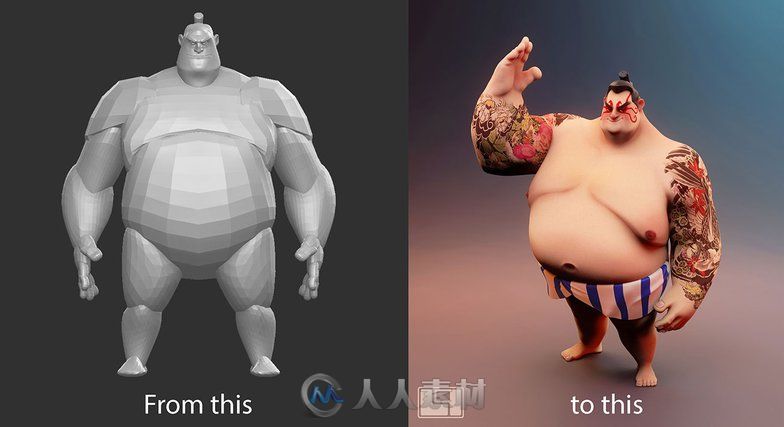
首先我要说明每一个项目都是从粗糙开始制作的。有时候我们在网络上看到优秀艺术家们制作的漂亮图像,认为这些图像从一开始就非常完美,制作的过程中从来不纠结,也从来不会遇到困难。但是大家忘了,每张图像的背后都是一个创作过程,会碰壁,甚至有时会向困难低头,无法完成项目,因为认为难度太大。这也是为什么要将每个项目看作是学习和提升自己的机会,不必一定做到最好,但是今天的自己比昨天好就是进步。
分析概念作品
我开始雕刻之前,喜欢分析概念作品,并将其分成不同的形状,这将有助于我之后布局方面的操作。这是操作的关键,因为使用简单的基本几何体可以帮助我们更好地理解形状,并快速地更改比例。让内容保持简单,尝试以最适合自己的方式简化整体形状。对于我来说,不仅使用简单的基本几何体对我们操作有帮助,而且还可以找到中心线,了解图像的表面变化(由带箭头的切割线条表示)。
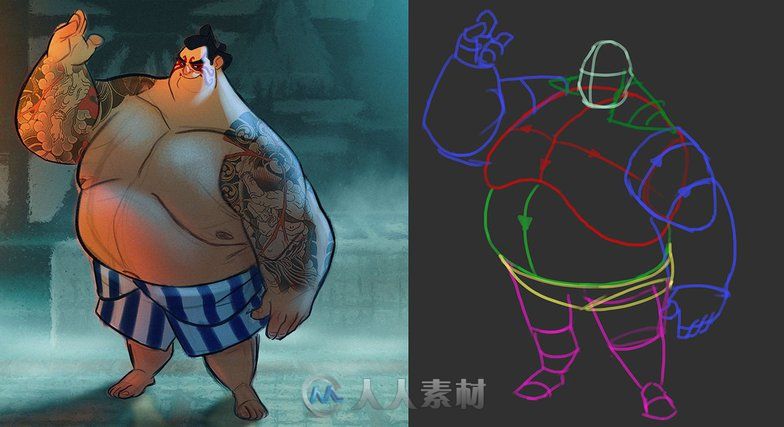
开始布局
这一步,我开始制作角色的布局,我操作得非常快,也不太关心比例。这部分我只想尽快制作出一个角色,在脑海中构思一个更好的想法,然后尽可能坏地进行雕刻。我尝试这样操作是因为我一看到组成身体或角色的内容,就可以更好地激励自己继续制作,不会过分纠结小的细节。最好先制作整体布局,制作好合适的布局后,再添加细节。

多次修改模型效果
大家可以在之前的步骤中看到,我已经制作了一个基础模型了,但是比例并不正确,我需要调整很多次达到正确的效果。这一步骤的操作关键是尽可能地接近正确比例,因为因为这是更改模型不需要很多时间和精力。如果大家等到最后才进行这个步骤中的操作,就会很痛苦,尤其是模型中包含很多细节的时候更是如此。这里我只是调整形状,让它们彼此分离。只有在感觉效果很棒的时候,才会它们结合在一起。

多次修改头部效果
跟身体部分的操作相同,我也会对头部做同样的操作,因为这部分对角色来说非常重要,这部分的操作与其他元素的操作花费的时间应该是一样的。从同事那里获得反馈也对我帮助很大。我们制作一个项目很长时间后,同事往往可以比我们更快地发现需要改进的区域或错误内容。不要不敢去询问反馈,真的可以帮助到你很多。

准备制作纹理
这一步我想要使用ZBrush中的UV Master为身体创建快速的UV映射。在这里,我在将身体划分为不同的多边形分组后,使用多边形分组选项展示UV映射。因为最终制作的是图像作品,所以不需要制作整洁的UV映射或完美的拓扑效果。
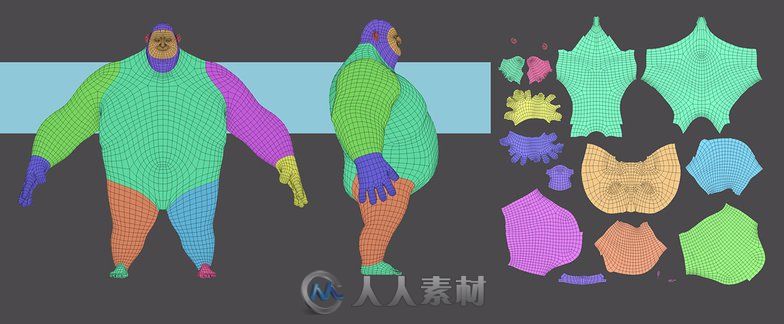
为制作纹身搜集参考
这一步骤的操作非常简单。我在网上搜索不同的日本纹身参考或图像,之后将要应用在Substance Painter中。我会将它们结合在一起,然后使用Substance Painter中的投影功能将它们映射到模型上。

制作纹身
这一步骤中我将模型输入到SubstancePainter中,同时也将纹身图像输入进来。现在我通过两个贴图将纹理投影到网格对象上。其中一个贴图要尽可能地覆盖住手臂;另一个贴图中,我会使用不同的模板填充缝隙。

在Blender中渲染
渲染的时候,我只将网格对象和纹理输入到Blender中。对于其他没有纹理的部分,我只插入了一个输入节点,该节点将从ZBrush的Polypaint中获取顶点颜色,而且无需纹理我就可以快速获取色彩。我使用FlippedNormals渲染场景,节省了很多时间,而且操作非常简单。
更多相关内容请关注:CG视频教程专区
| 

 /2
/2 